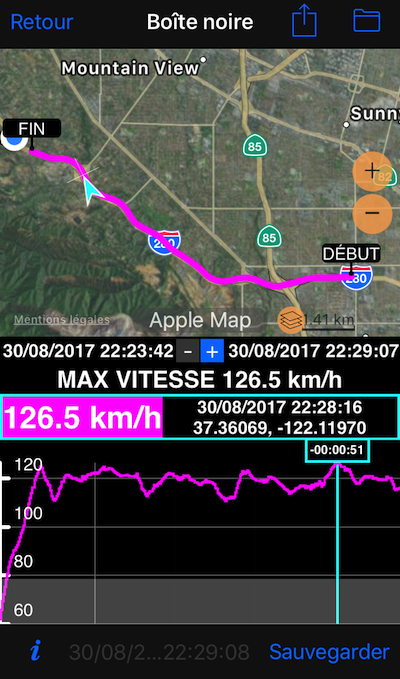Explorateur de boîtes noir
Critique de la boîte noire (anglais): https://youtu.be/ySo00WIo3fI
Vous pouvez consulter les données de la boîte noire en l’affichant sur une carte et plonger dans n’importe quel intervalle de temps ou indiquer que les données sont disponibles. MENU> Boîte noir GPS> L’option “Visualiser et explorer” vous amènera à cet écran.
Vous pouvez zoomer, marcher, faire glisser, repérer les deux sur la carte et le graphique pour se concentrer sur la plage de temps ou le point pour lequel vous souhaitez voir les données. Déplacez la ligne de point bleu clair pour voir les données pour le moment particulier sur la carte. Pan / zoom sur le graphique pour plonger plus profondément dans le délai particulier.
La ligne de point bleu clair compte le temps en arrière ici, car le point zéro est le point le plus récent dans la boîte noire et vous revenez dans son histoire. Dans la zone ci-dessus, vous voyez l’heure et les coordonnées exactes pour le point indiqué. Ci-dessus, vous avez une valeur maximale de la vitesse pour la durée choisie.
Maintenant, vous pouvez répondre à toute accusation accélérée en sélectionnant l’intervalle de temps en question et en montrant votre vitesse maximale. Une plus grande granularité est-elle nécessaire? Déplacez la ligne de point vers l’heure exacte en question!
Que faire si vous avez besoin de ces données pour la preuve ultérieure? Lorsque vous ouvrez cette application d’affichage “visualiser et explorer”, vous prenez une capture instantanée des données stockées dans la boîte noire à présenter sur cet écran. Vous pouvez enregistrer cet instantané en appuyant sur un bouton “Enregistrer”. Vous pouvez ensuite ouvrir cet instantané historique en appuyant sur un bouton “dossier” en haut à droite sur l’écran.
Le bouton d’action en haut vous permet d’envoyer ou d’enregistrer l’instantané actuel ou les données historiques d’un instantané par courrier électronique ou de l’enregistrer en iCloud, Dropbox, Facebook, etc. Lorsque le partage de la méthode prend en charge les pièces jointes (courrier électronique, sauvegarde sur note), le fichier csv de la boîte noire sera joint .
Avertissement! L’application enregistre les données de la boîte noire uniquement lorsqu’elle s’exécute. La version gratuite n’est pas autorisée à s’exécuter en arrière-plan et enregistre uniquement lorsqu’elle est visible sur l’écran. En version complète, pour assurer un enregistrement continu si nécessaire, utilisez MENU> WORK IN BACKGROUND ou NEW TRACK pour vous assurer que l’application fonctionne en arrière-plan. Vérifiez également que les compteurs ne sont pas en pause (MENU> RESUME COMPTEURS, si vous ne traitez pas)! Plus tard, MENU> NE PAS TRAVAILLER EN ARRIÈRE-PLAN ou STOP TRACK veillera à ce que l’application disparaisse lorsqu’il n’est pas présent sur l’écran.
Si vous avez besoin de plus de 30 minutes de données GPS enregistrées, [le suivi GPS](../../../en/speedometer/gpstrack) est la meilleure option pour vous.